Skypeの設定方法について
Skypeのアカウント作成方法
-
はじめに
-
Skypeって何?
KIRIHARA Online AcademyのオンラインレッスンではSkypeを使用いたします。Skypeは、利用者同士なら世界中どこでも無料で会話ができるソフトです。
Skypeとは
世界中で使われている、無料のインターネット電話です。パソコンにインストールすればすぐに利用することが出来ます。操作方法がシンプルでわかりやすく、現在世界で約4億人ものユーザが利用しているソフトです。
初めてSkypeを利用する方は、以下をご参考にSkypeの設定を行いましょう!
-
アカウント作成
-
1. Skypeのホームページへアクセス
まずは、Skypeのホームページにアクセスします。
Skype社公式ホームページサイト右上の「サインイン」ボタンをクリックしてください。メニューに「マイアカウント」「Skype for Webを使う」「サインアップ」と表示がされますので、「サインアップ」をクリックします。
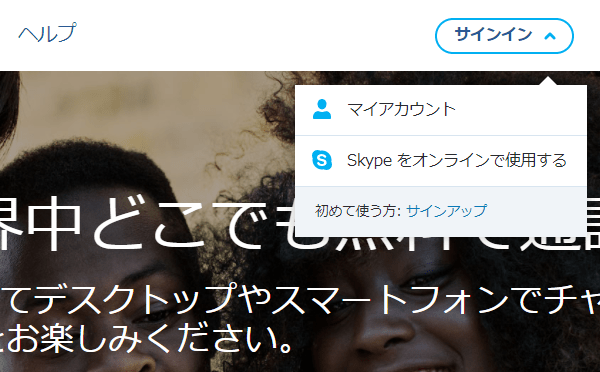
すでにSkypeのアカウントを持っている方は「マイアカウント」をクリックし、サイトにログインした後、左上に表示されている「ダウンロード」からハードウェアを選択し、Skypeのダウンロードをお願い致します。
-
2. 新規アカウント作成
Skypeを利用するには、Microsoftアカウントを作成する必要があります。まずは、こちらの画面からMicrosoftアカウントを作成します。既存のメールアドレスを利用してMicrosoftアカウントを作成出来ますので、【または、既にお持ちのメールアドレスを使う】をクリックします。
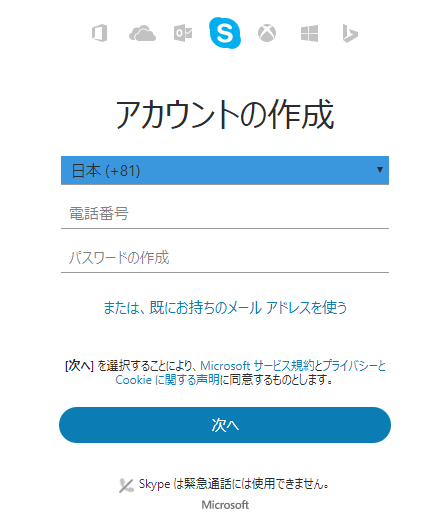
-
3. 必要情報の入力
Microsoftアカウントに登録するメールアドレス、パスワードのご入力をお願い致します。
入力後【次へ】をクリックします。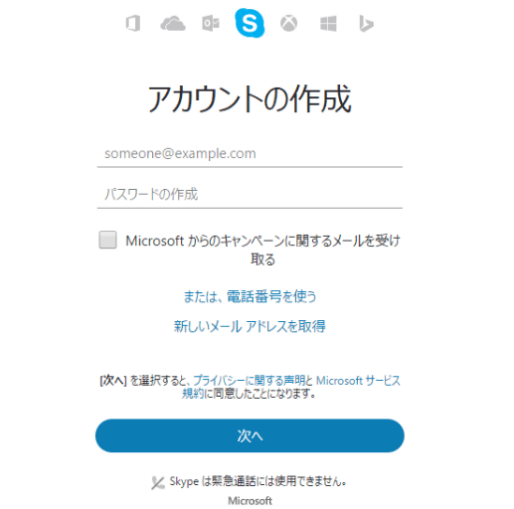
-
4. 氏名の入力
登録する姓名のご入力をお願い致します。こちらに登録する姓名は、【Skype表示名】となります。※SkypeIDとは異なります。
入力後【次へ】をクリックします。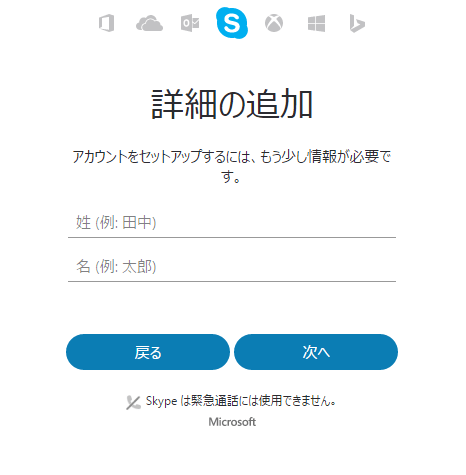
-
5. セキュリティコードの確認
入力いただいたメールアドレス宛に、セキュリティコードが送られます。ブラウザはそのままにして、メールを確認し、メール本文に記載されているセキュリティコードをコピーしてください。
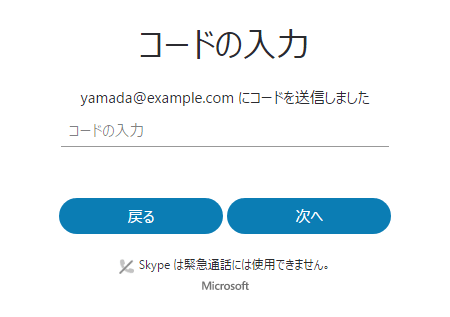
-
6. セキュリティコードの入力
ブラウザに戻り、メールで届いたセキュリティコードを入力ください。
入力後【次へ】をクリックします。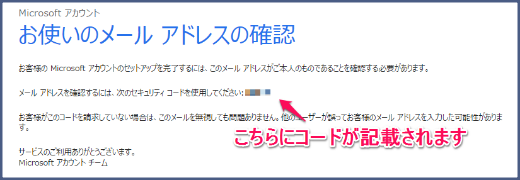
-
7. アカウント作成完了
画面が切り替われば、アカウントの作成完了です。Microsoftアカウントとともに、Skypeアカウントが作成されました。
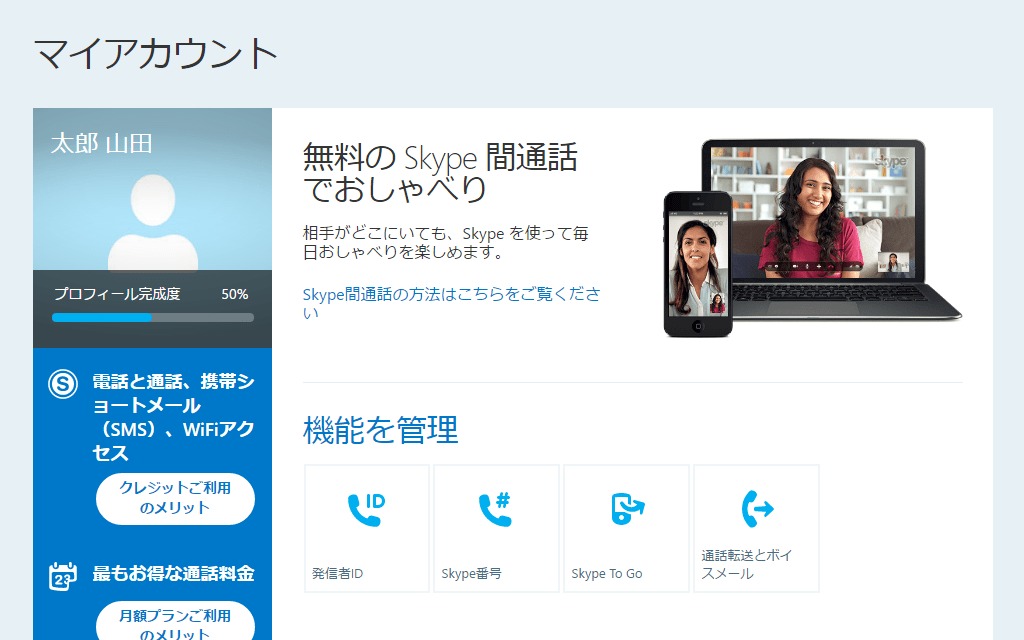
-
ID確認
-
1. ブラウザでSkypeにログイン
Skypeサイトにアクセスし、サイト右上の「サインイン」ボタンをクリックします。メニュー「マイアカウント」をクリックしてください。次のページでSkypeに登録をしたメールアドレスとパスワードを入力します。
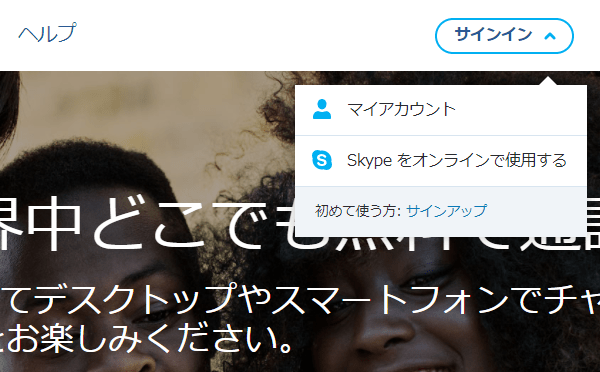
-
2. 発信者IDをクリック
ログイン後のページの真ん中あたりにある「機能を管理」内にございます【発信者ID】をクリックします。
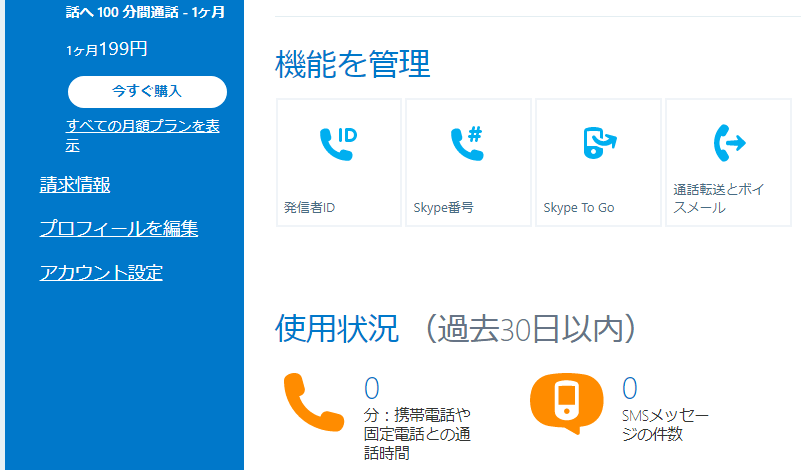
-
3. SkypeIDを確認する
ページが切り替わると、赤枠の部分にご利用いただいているSkypeアカウントの【SkypeID】が表示されます。こちらをKIRIHARA Online Academyにご登録ください。
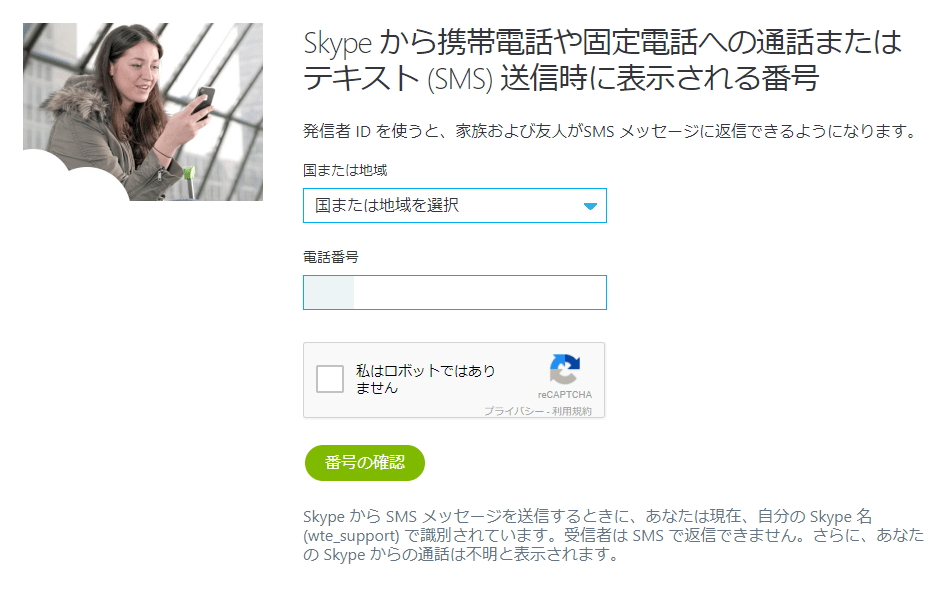
-
通話する
-
1. 通話テスト
通話をする前は回線や音声の確認のために、必ず通話テストを行いましょう。まず、連絡先に入っている【Echo / Sound Test Service】を選択してください。【通話】ボタンが表示されるので、こちらをクリックします。すぐにコールが鳴り、自動音声が流れますので説明に従って通話テストを行ってください。
- 少々時間がかかる場合もございます。
- WEBカメラのテストは、Skypeメニューの「ヘルプ」→「通話品質ガイド」→「サウンドチェックリザード」にて行うことができます。
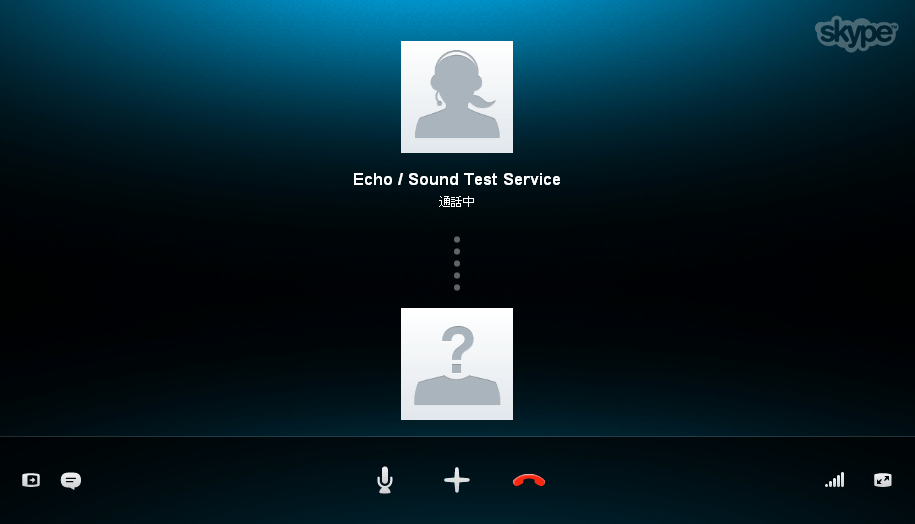
-
2. コンタクト承認・コンタクト申請
通話をするときは、通話相手を連絡先に追加する必要があります。連絡先に追加する方法は2つの方法があります。
- 通話相手からのコンタクト申請を承認して追加する
- 通話相手にコンタクト申請を行って追加する
KIRIHARA Online Academyでは主に、講師からコンタクト申請が行われるので1の方法となります。
1の場合(コンタクト承認)
- 追加リクエストがあるとSkype上にお知らせが表示されます
- こちらをクリックし、相手からのメッセージを確認します
- 【連絡先リストに追加】ボタンをクリックで承認完了です
2の場合(コンタクト申請)
- Skype画面左下の【連絡先を追加】ボタンをクリック
- 相手のSkype名などを入力し、通話相手を検索します
- 該当する相手を選び【追加】ボタンをクリックします
- メッセージを入力し、【リクエストの送信】をクリック
- コンタクト要求が承認されると連絡先に追加されます
-
3. 通話する
開始時間になると、講師からコールがあります。【通話ボタン】をクリックすると、通話をすることが出来ます。自分からコールを行う場合は、連絡先から相手を選び、【ビデオ通話】もしくは【電話と通話】をクリックします。

-
完了!
